游戏控制器在Windows PC上的使用通常仅限于直接支持的设备。 虽然新一代游戏主机的手柄通常在Windows系统上能即插即用,但较老型号,例如PlayStation 3的DualShock 3,则需要安装定制驱动程序才能正常工作。
之前的文章曾详细介绍如何使用MotioninJoy这款软件,使Sony PS3控制器在Windows PC上充当游戏杆。 然而,MotioninJoy 是一款封闭源代码的专有软件,并且随着时间推移,它已被证实为恶意软件。 幸运的是,我们有替代方案,无需使计算机面临风险,那就是使用 ScpToolkit。 请避免使用MotioninJoy。
ScpToolkit的安装步骤
ScpToolkit 需要修改某些系统驱动程序才能使控制器正常工作,因此安装过程并非绝对安全。 请小心谨慎地按照我们的步骤操作,不要点击任何您不清楚含义的选项。
从项目的GitHub页面下载 最新的发布版本。运行安装程序并同意条款与条件(当然,前提是您已阅读过)。接下来,您将看到一个包含安装选项的对话框:
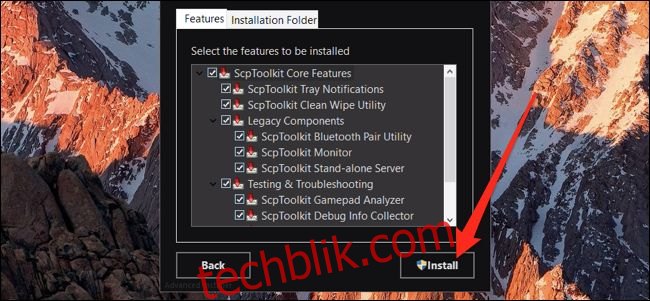
“Gamepad Analyzer”和“Debug Info Collector”这两个组件可能不是必需的,但建议您安装其余的所有组件。
安装过程可能需要几分钟。 请在这段时间内找到您的PS3控制器,并通过USB数据线连接到电脑。 安装程序完成安装后,会提示您运行驱动程序安装程序。 点击“运行”,此时出现的列表中应该包含您的控制器。
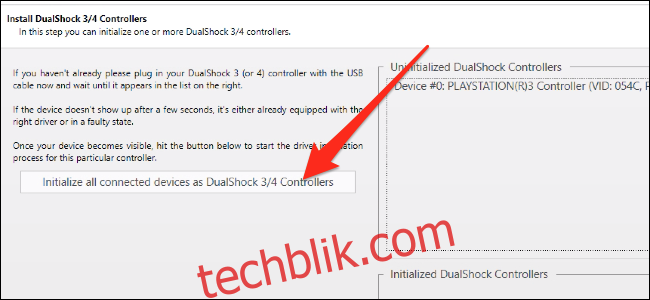
点击“初始化所有连接的设备”按钮(不要跳过下一步),让程序完成安装,然后点击“下一步”。此步骤会将控制器配置为被识别为PS3控制器,并安装相应的驱动程序。
下一个界面是关于蓝牙支持的,您可能不需要此功能,因为它需要一个专用的蓝牙适配器才能“牺牲”使用。 正如屏幕上的“警告”标签所示,将此功能意外安装到无线鼠标的适配器上可能会带来很多麻烦。
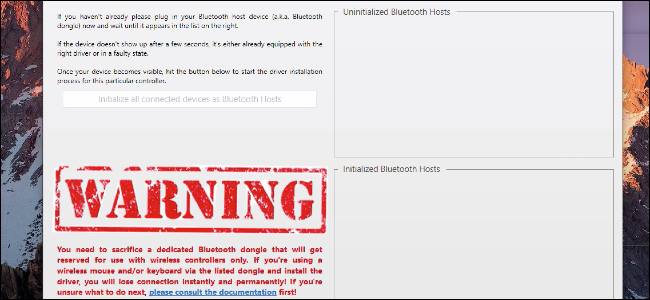
如果确实需要无线支持,请插入一个用于牺牲的蓝牙适配器,确保它是列表中唯一的设备,然后点击“初始化所有连接的设备”。
否则,您可以直接点击“下一步”并跳过此步骤。
接下来是安装虚拟Xbox 360控制器驱动程序,这将使Windows系统误认为您的PS3控制器是Xbox 360控制器。 这将使其能够兼容更多游戏。
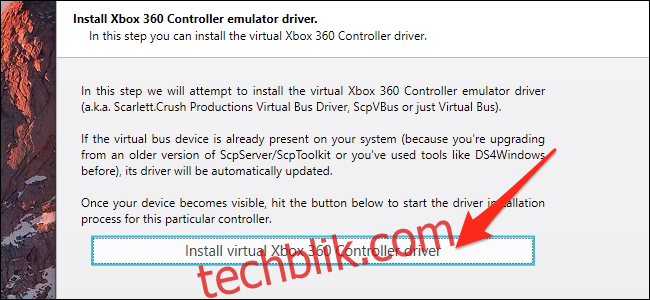
若要安装驱动程序,请点击“安装虚拟Xbox 360控制器驱动程序”,然后点击“下一步”。
之后,ScpToolkit 将安装一个Windows服务,用于处理与控制器的通信。
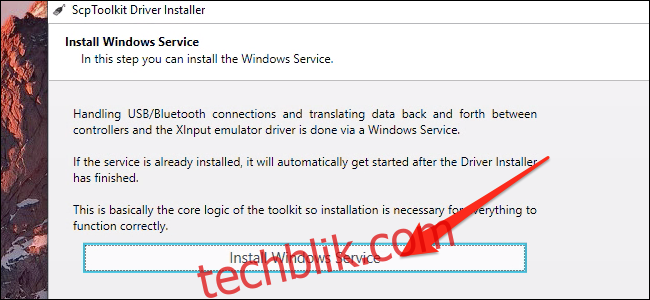
点击“安装Windows服务”,然后点击“下一步”。 到这里,您已完成所有步骤。现在,您应该可以在任何支持Xbox 360控制器的游戏中使用您的PS3控制器。 这几乎涵盖了所有支持游戏控制器的游戏,您可以尽情享受了。 您还可以重新映射控制器的按键,使其在其他游戏中正常工作。